Eigentlich müssen Sie sich um Windows Defender nicht weiter kümmern. Es bleibt unauffällig im Hintergrund und wacht darüber, dass keine schädliche Software eindringt.
Auf Wunsch können Sie Defender unter die Motorhaube schauen und genau festlegen, wie weit der Schutz gehen soll:
1. Klicken Sie auf das Start-Symbol und geben Sie in das Suchfeld Defender ein.
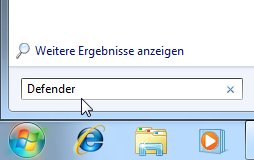
2. Anschließend klicken Sie in der Startmenüliste auf Windows Defender.
3. Im nachfolgenden Fenster berichtet Defender über den aktuellen Stand an der „Front“. Ist alles in Ordnung erscheint in grüner Schrift die Meldung Es wurde keine unerwünschte oder schädliche Software ermittelt sowie Der Computer wird normal ausgeführt.

4. Wer möchte, kann Windows Defender noch einmal auf die Suche nach verdächtiger Software schicken. Klicken Sie hierzu auf Jetzt überprüfen. Windows Defender legt dann eine Extraschicht ein und untersucht noch einmal das Betriebssystem selbst und alle Festplatten. Das dauert in der Regel nur wenige Minuten.

5. Wenn Sie wissen möchten, was Windows Defender in den letzten Tagen gefunden hat, klicken Sie auf Verlauf. Hier sehen Sie genau, wann Defender welche Aktionen durchgeführt hat.
6. Um festzulegen, wann und wie intensiv Windows Defender Ausschau halten soll, genügt ein Mausklick auf Extras sowie Optionen. Im nachfolgenden Dialogfenster bestimmen Sie, ob und wann Windows Defender den Computer untersuchen soll. Optimal ist eine täglich stattfindende automatische Überprüfung vom Typ Schnellüberprüfung.

7. Damit Ihr Computer optimal geschützt ist, sollte im Bereich Echtzeitschutz das Kontrollkästchen Echtzeitschutz aktivieren eingeschaltet sein. Dann hat Defender nicht nur zu den zuvor festgelegten Prüfzeitpunkten, sondern praktisch rund um die Uhr ein Auge auf Ihren Computer. Das Tool überprüft dann jede Aktivität am PC: Das Ändern von Systemkonfigurationen, das Herunterladen von Dateien oder das Installieren und Starten von Programmen. Kommt Windows Defender zum Beispiel beim Starten eines heruntergeladenen Programms verdächtig vor, schlägt es sofort Alarm und lässt den Start erst gar nicht zu.

Wie genau Windows Defender den PC überwacht, können Sie selbst bestimmen. Wichtig ist der Echtzeitschutz, der rund um die Uhr für Sicherheit sorgt.
8. Ebenfalls empfehlenswert: Aktivieren Sie im Bereich Erweitert die Kontrollkästchen E-Mail überprüfen sowie Wechseldatenträger überprüfen, damit Windows Defender auch ein Auge auf den E-Mail-Verkehr und angestöpselte USB-Laufwerke sowie Speicherkarten wirft.
9. Schließen Sie das Fenster per Klick auf Speichern.
